Журнал операцій в програмі 1С:Бухгалтерія 8
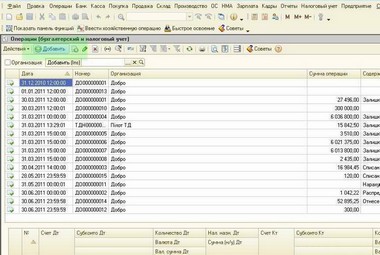
Журнал операцій звичайно потрібний для роботи зі списком певних операцій. Облікові операції відтворюються в журналі операцій. Якщо обрати з головного меню пункт «Операції», то можна побачити список існуючих журналів. Список журналів - це так званий «Журнал операцій». Це найголовніший журнал в якому відображаються усі документі, що мають ручні проводки (операції, які записані вручну) та автоматичні проводки (формуються документами). До Журналу проводок входить перелік проводок бухгалтерського обліку, складених із використанням певних рахунків бухгалтерського обліку.
В список журналів входять зібрані загальні журнали. В структурі також є персональні журнали документів (відкриваються по кліку). Всі журнали в бухгалтерській програмі відображаються у вигляді таблиць, але зміст їх колонок різний.
Проведення послуг та товарів відображається у програмі, а журнал операцій виявляє доступ до усіх операцій, зареєстрованих в даній програмі (створених ручним способом, або різними документами). В журналі операцій можливе включення фільтру (підбору) по певній організації. Для цього потрібно встановити відмітку на пункті «Організація» та в полі напроти вибрати організацію по якій будуть фільтруватись дані.
Вікно журналу операцій складається з двох частин. У верхній частині форми вказані операції, зроблені документами і користувачами, які записані вручну. Якщо виділити курсором одну операцію із цього переліку, то в нижній частині вікна будуть відображатись по ній проводки.
При цьому проводка бухгалтерського обліку показується в закладці «Бухгалтерський облік». А по податковому обліку проводки розміщені в закладці «Податковий облік».
В нижній частині вікна змінити поля неможливо. Потрібно клацнути комп`ютерною мишкою по необхідній проводці, відкриється вікно документа або операцій, якими була сформована дана проводка, і потім вже в даному вікні можна далі продовжити редагування.
В журналі операцій межу між верхньою і нижньою частинами вікна журналу операцій можна переміщати комп`ютерною мишкою. Щоб даний журнал був зручніший в роботі і мав простіший вигляд можна нижнє вікно просто відключити. Щоб це зробити потрібно комп`ютерною мишкою клацнути на верхню панель інструментів журналу та вибрати пункт «Проводки».
Даних в журнал операцій виводиться багато, і через це певну інформацію в журналі можна фільтрувати та обмежувати склад виведеної інформації по якомусь параметру. Ось, наприклад, можна вивести операції тільки за певну дату, використовуючи пункт «Встановити інтервал дат». В початкових настройках проміжок часу, за який виводяться проводки, встановлений з позначкою «Без обмеження».
Проводки журналу можна розподіляти і за іншими критеріями. Ось, наприклад, краще та легше буде, якщо пошук операцій, або документа конкретного виду буде проходити через вибір по колонці.
Якщо натиснути комп`ютерною мишкою на пункт меню «Знайти документ у списку», відкриється журнал під назвою «Коригування боргу».
Пункт під назвою «Знайти за номером» дозволяє розподіляти операції та документи з конкретним номером, потрібно просто задати в даному меню необхідні параметри пошуку.
Якщо пошук за номером певного документа здійснюється шляхом натискання пункту «Відбір і сортування», то можна створити складний фільтр за деякими критеріями. Наприклад, можна витягнути на екран всі операції створені документами з певним контрагентом і у якому була вказана необхідна фірма.
«Сортування та відбір» - можна сказати, що дана функція запам`ятовує фільтри, які раніше застосовувались. Але, щоб повторно застосувати фільтр потрібно скористатись пунктом меню «Історія відбору». Потім відкриється вікно зі списом застосованих раніше фільтрів.
Для того щоб скасувати фільтрацію журналу потрібно нажати пункт меню «Відключити відбір». Клацнувши на нього, відключаться всі фільтри, які були раніше накладені.
Перелік кнопок в панелі: «додати (insert)» – даний пункт відкриває вікно вибору виду документа для введення; «F9» – копіювання операції або документу з усіма введеними даними (в залежності від елемента, на якому знаходиться курсор); «змінити поточний елемент (F2)» – цей пункт відкриває для редагування документ, на якому стоїть курсор: «пошук по номеру»; «встановити інтервал дат»; «встановити позначку видалення (Del)» – даний пункт позначає документ або операцію для видалення, скасування; «переключити (F8)» – цей пункт означає виключити або включити проводки виділеної операції; «провести»; «знайти документ у списку»; «відбір по виду документа» – цей пункт фільтрує журнал операцій за вказаним користувачем певним видом документа; «відбір» – цей пункт дозволяє накласти на журнал складний фільтр; «історія відбору»; «відключити відбір»; «ввести на підставі»; «результат» – цей пункт відкриває вікно з проводками, сформованими по виділеній операції; «структура» – цей пункт відкриває вікно структури документа, де можна побачити на підставі якого документа була проведена дана операція; «оновити поточний список» – цей пункт відповідає за оновлення списку записів журналу операцій.
Варто ще звернути увагу на опцію «Переключити активність проводок», що відключає і включає проводки документа або операцій. Якщо документ або операцію відключити, то приналежні їм проводки стануть відображатись в журналі сірим кольором. Проте на обороти та сальдо по рахунках відключені проводки впливу не мають. Вони начебто зникають з обліку.
Можна відкрити операцію з відключеними проводками, внести в неї зміни і потім заново її зберегти. Таким чином її проводки залишаться відключеними, а це означає, що ті елементи, що були замінені, не будуть відображені в даних бухгалтерських підсумках. І якщо проводки документа відключені, то його повторне проведення на підсумки по рахунках не впливатиме.
Шевченко Ю.В.
Другие материалы по теме:
відбір, журнали, журнал операцій, редагування, на підставі, фільтр, журнал, встановити, пошук, проводки, меню, операції, документа, список, бухгалтерський облік, наприклад, приклад, документ
Статьи из раздела: 1С:Предприятие
Другие статьи по теме:
Еволюція 1С:Бухгалтерія 6.0 ? Перша масова бухгалтерська програма для Windows
Огляд можливостей та функцій 1С:Бухгалтерія 6 для Windows
Можливості та особливості роботи з 1С: Бухгалтерія 6
Нас находят: https://stimul kiev ua/articles htm?a=zhurnal-operatsiy-v-programi-1sbukhgalteriya-8, програма 1с, https://stimul kiev ua/articles htm?a=zhurnal-operatsiy-v-programi-1sbukhgalteriya-8#:~:text=%D0%AF%D0%BA%D1%89%D0%BE%20%D0%BE%D0%B1%D1%80%D0%B0%D1%82%D0%B8%20%D0%B7%20%D0%B3%D0%BE%D0%BB%D0%BE%D0%B2%D0%BD%D0%BE%D0%B3%D0%BE%20%D0%BC%D0%B5%D0%BD%D1%8E %D0%B0, журнали в 1с підприємство, журнал операції дозволяє, https://stimul kiev ua/articles htm?a=zhurnal-operatsiy-v-programi-1sbukhgalteriya-8#:~:text=%D0%9F%D1%80%D0%BE%D0%B2%D0%B5%D0%B4%D0%B5%D0%BD%D0%BD%D1%8F%20%D0%BF%D0%BE%D1%81%D0%BB%D1%83%D0%B3%20%D1%82%D0%B0%20%D1%82%D0%BE%D0%B2%D0%B0%D1%80%D1%96%D0%B2%20%, сутність операції у програми \1С: Підприємство\, журнал операцій, проведення по операції 1с, як переглянути історію проведень документів в 1с

Мы на Facebook